Скрытие и отображение листов в Excel - простая задача.
Вы можете скрыть рабочий лист, и пользователь не увидит его, когда откроет книгу. Однако они могут легко показать рабочий лист, если захотят (как мы увидим позже в этом руководстве).
Но что, если вы не хотите, чтобы они могли отображать лист (ы).
Для этого вам нужно предпринять несколько дополнительных шагов, чтобы убедиться, что рабочие листы «очень скрыты» (это также будет рассмотрено позже в этом руководстве).
Давайте посмотрим, как скрыть рабочий лист в Excel, чтобы его можно было легко отобразить или нельзя было отобразить.
Обычный способ скрыть рабочий лист в Excel
Вы можете использовать следующие шаги, чтобы скрыть рабочий лист в Excel:
- Щелкните правой кнопкой мыши вкладку листа, которую вы хотите скрыть.
- Щелкните Скрыть.

Это мгновенно скроет рабочий лист, и вы не увидите его в книге. Этот параметр остается неизменным, когда вы сохраняете книгу и снова открываете ее или отправляете кому-то другому.
СОВЕТ ПРОФЕССИОНАЛА: Чтобы скрыть несколько листов за один раз, удерживайте клавишу Control, а затем выберите вкладки листов (которые вы хотите скрыть) одну за другой. После выбора щелкните правой кнопкой мыши любую из выбранных вкладок и выберите «Скрыть». Это сразу скроет все рабочие листы.
Несмотря на то, что этот метод скрывает рабочий лист, также очень легко отобразить эти рабочие листы.
Вот шаги, чтобы показать лист в Excel:
- Щелкните правой кнопкой мыши любую из существующих вкладок.
- Нажмите "Показать".

- В диалоговом окне «Показать» выберите лист, который нужно отобразить.
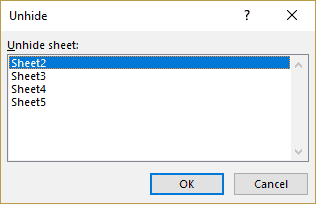
- Щелкните ОК.
Это мгновенно сделает лист видимым в книге.
Обратите внимание, что вы можете отображать только один лист за раз. Чтобы отобразить несколько листов, вам нужно повторить описанные выше шаги, чтобы отобразить каждый лист. Кроме того, вы можете использовать код макроса, чтобы показать все рабочие листы за один раз.
Хотя этот метод работает в большинстве случаев, он не очень помогает, если вы хотите скрыть рабочие листы, чтобы ваш клиент или коллега (или кто-либо, с кем вы делитесь книгой) не могли их показать и просмотреть.
Все, что им нужно сделать, это щелкнуть правой кнопкой мыши на любой из вкладок, и они увидят, что все рабочие листы скрыты (и легко их отобразят).
Итак, давайте посмотрим, как на самом деле можно скрыть рабочий лист, чтобы его нельзя было отобразить (по крайней мере, не так просто).
Скрыть рабочий лист, чтобы его нельзя было показать
Вот шаги, чтобы скрыть рабочий лист, чтобы его нельзя было отобразить:
- Щелкните правой кнопкой мыши любую вкладку рабочего листа.
- Щелкните Просмотреть код.

- В редакторе VB в проводнике проекта в редакторе VB выберите рабочий лист, который вы хотите скрыть.

- Выделив лист, щелкните значок «Свойства» на панели инструментов (или воспользуйтесь сочетанием клавиш F4).

- В открывшейся панели «Свойства» выберите раскрывающийся список перед параметром «Видимый».

- Выберите «2 - xlSheetVeryHidden».

- Закройте редактор VB.
Теперь вы заметите, что лист скрыт.
Если щелкнуть правой кнопкой мыши любую из вкладок, вы не увидите ее в списке скрытых листов, которые можно отобразить.
Насколько надежен этот метод? - НЕТ!
Этот метод работает, так как пользователь не может видеть скрытый лист в списке листов, которые он / она может показать.
Но это не значит, что лист нельзя открыть.
Показать «Очень скрытый» лист
Вот шаги, чтобы показать лист, который был «очень скрыт»:
- Щелкните правой кнопкой мыши любую из существующих вкладок.
- Щелкните Просмотреть код.

- В редакторе VB щелкните имя листа, которое вы хотите отобразить (оно будет доступно в проводнике проекта как часть объектов Workbook).

- Если панель свойств не отображается, щелкните значок «Свойства» на панели инструментов (или воспользуйтесь сочетанием клавиш F4).

- На панели «Свойства» измените свойство Visible с «2 - xlSheetVeryHidden» на «-1 - xlSheetVisible».

- Закройте редактор VB.
Это отобразит рабочий лист, и он станет видимым в книге.
Скрыть / показать рабочие листы с помощью VBA
Если у вас много листов, которые вам нужно скрыть / показать, это может занять много времени.
Использование простого кода VBA может автоматизировать эту задачу за вас.
Скрыть все рабочие листы с помощью VBA
Ниже приведен код VBA, который скроет все рабочие листы, кроме текущего / активного листа:
'Этот макрос скроет весь рабочий лист, кроме активного листа Sub HideAllExceptActiveSheet () Dim ws As Worksheet For Each ws In ThisWorkbook.Worksheets If ws.Name ActiveSheet.Name Then ws.Visible = xlSheetHidden Next ws End Sub
Приведенный выше код скроет весь рабочий лист, кроме активного листа. Однако он скроет его, чтобы их можно было легко отобразить (обратите внимание, что для свойства ws.Visible установлено значение xlSheetHidden).
Если вы хотите скрыть листы, чтобы их нельзя было отобразить, используйте следующий код:
'Этот макрос скроет весь рабочий лист, кроме активного листа Sub HideAllExcetActiveSheet () Dim ws As Worksheet для каждого ws в ThisWorkbook.Worksheets Если ws.Name ActiveSheet.Name Then ws.Visible = xlSheetVeryHidden Next ws End Sub
Единственное изменение, которое мы здесь сделали, - это ws.Видимый свойство xlSheetVeryHidden.
Показать все рабочие листы с помощью VBA
Ниже приведен код, который покажет все скрытые листы в книге.
'Этот код отобразит все листы в книге Sub UnhideAllWoksheets () Dim ws As Worksheet для каждого ws в ThisWorkbook.Worksheets ws.Visible = xlSheetVisible Next ws End Sub
Используя этот код, мы просто просматриваем каждый лист один за другим и делаем ws.Видимый собственность, равная xlSheetVisible.
Куда девать код?
Ниже приведены шаги по размещению кода в редакторе VB:
- Щелкните вкладку Разработчик.

- Щелкните значок Visual Basic (или воспользуйтесь сочетанием клавиш - ALT + F11).

- В редакторе VB щелкните правой кнопкой мыши любой объект книги.
- Перейдите в Insert и выберите Module. Это вставит новый модуль в книгу.

- Дважды щелкните значок модуля, скопируйте и вставьте код в окно кода модуля.

Теперь вы можете назначить макрос фигуре или запустить его на вкладке «Разработчик». Вы можете узнать больше о различных способах запуска макроса в Excel здесь.
Обратите внимание, что вам не нужно вставлять новый модуль для каждого кода. У вас может быть один модуль и несколько кодов макросов VBA.








